„Fortnite“ labai anksti atėjo į mūšio karališkąją sceną ir nedelsdama perėmė savo valdymą su savo 125 milijonų žaidėjų baze. Jų rinkos strategija ir drąsūs žaidimo žingsniai labai pakeitė kūrėjų pramonę, nes jie iš naujo apibrėžė požiūrį į mūšio premijas.

„Fortnite“ piršlybų klaida
Tačiau esame gavę daug pranešimų apie „ piršlybų klaida “. Klaida suveikia bandant įeiti į vestibiulį „Battle Royale“ režimu. Šiame straipsnyje aptarsime kai kurias problemos priežastis ir pateiksime jums paprastus ir perspektyvius sprendimus, kurie padės jums žingsnis po žingsnio.
Kas sukelia „piršlybų klaidą“ „Fortnite“?
Deja, klaidos priežasties nepavyko nurodyti konkrečiai klaidai, dėl kurios kilo problema, tačiau yra keletas dažniausiai pasitaikančių priežasčių:
- Atnaujinimai: kiekvieną kartą, kai „Epic Games“ pateikia žaidimo atnaujinimą, eina beveik milijonai žaidėjų, bandančių vienu metu atsisiųsti žaidimą, tokio tipo srautas veikia jų serverius, kurie yra atsakingi už piršlybas, todėl sukelia problemą
- Didžiulis eilės kaupimas: kiekvieną kartą spustelėjus žaidimo mygtuką, jūs atsiduriate piršlybų eilėje, kai tuo pačiu metu mygtuką spusteli daugybė žmonių, eilė skubama, todėl kyla problemų su serveriu.
Dabar, kai turite pagrindinį supratimą apie problemos pobūdį, eisime prie sprendimų.
1 sprendimas: paleiskite „Fortnite“ iš naujo
Tai būtų pats pagrindinis klaidos šalinimo žingsnis siekiant pašalinti klaidą. Šiame žingsnyje mes visiškai uždarysime „Fortnite“ ir paleidimo priemonę, prieš paleisdami juos iš naujo ir bandydami įsitraukti į piršlybas.
- Dešiniuoju pelės mygtuku spustelėkite užduočių juostoje ir pasirinkite Užduočių tvarkyklė.
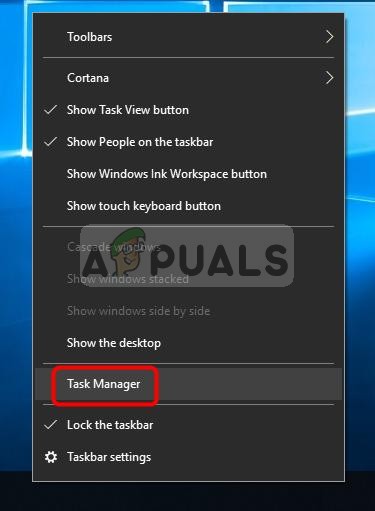
„Task Manager“ pasirinkimas
- Užduočių tvarkytuvėje ieškokite „Epic Games“ paleidimo priemonė ir Kairysis spustelėjimas ant jo.
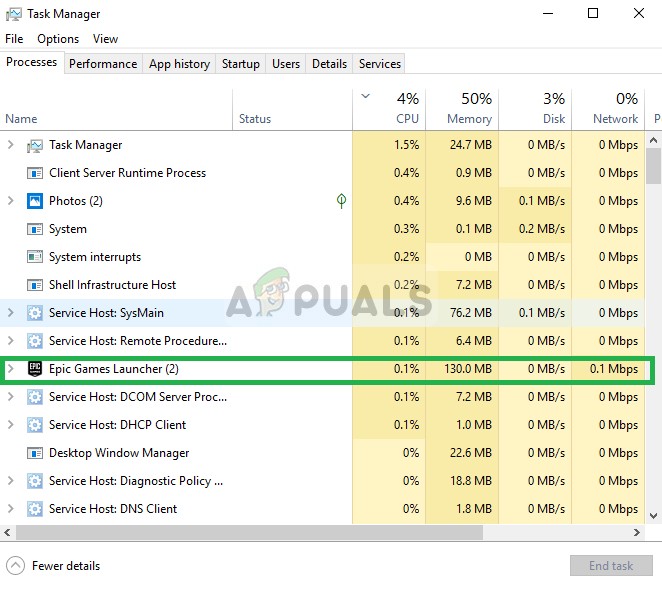
pasirinkdami „Epic Games Launcher“
- Dešiniuoju pelės mygtuku spustelėkite ant jo ir pasirinkite Pabaigos užduotis.
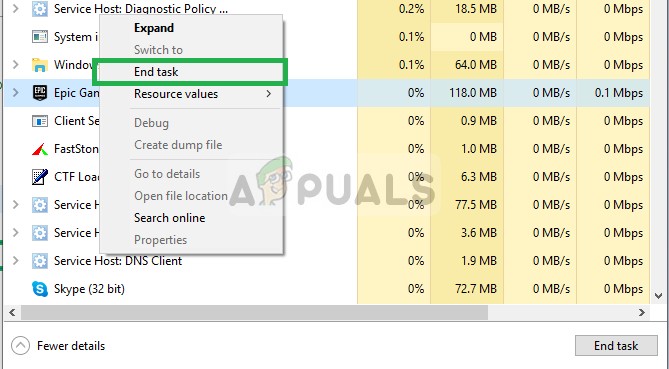
pasirinkdami Baigti užduotį
- Panašiai dešiniuoju pelės mygtuku spustelėkite ant „Fortnite“ ir spustelėkite Pabaigos užduotis.
- Dabar atidarykite „Epic Games Launcher“ ir paleiskite „Fortnite“
- Po to pabandykite prisijungti prie serverio ir jis turėtų veikti
jei šis žingsnis neveikia, nesijaudinkite, nes tai yra pats pagrindinis trikčių šalinimo žingsnis ir pereikite prie kito sprendimo. Jei naudojate PS4, iš naujo paleiskite savo PS4.
2 sprendimas: piršlybų regiono keitimas
Jei jūsų piršlybų regiono serveryje yra problemų, tai taip pat gali sukelti nesėkmingų bandymų surasti pirmenybes, todėl šiame žingsnyje pakeisime piršlybų regioną, kad pašalintume šią problemą. Už tai
- Viršutiniame dešiniajame kampe spustelėkite Meniu piktogramą ir pasirinkite nustatymų piktogramą
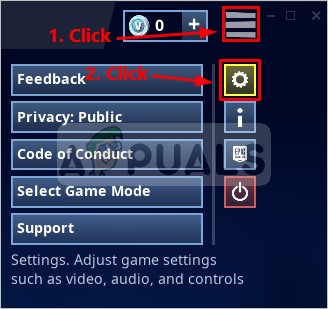
Žaidimo nustatymų atidarymas
- Dabar viršuje spustelėkite pavara piktogramą ir pakeiskite piršlybų regionas
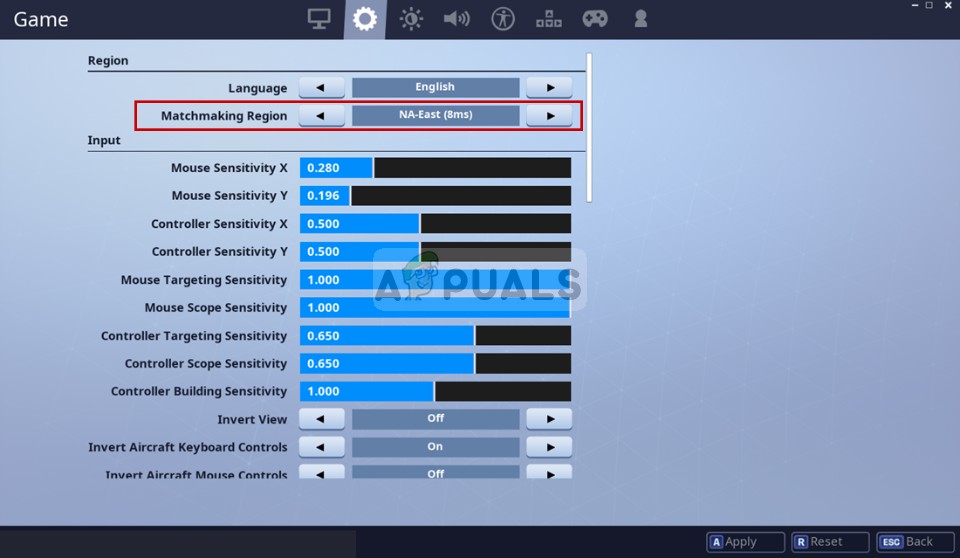
Piršlybų regiono keitimas
- Dabar pritaikykite šiuos nustatymus ir pabandykite žaisti grįžę į žaidimą
Jei vis tiek gaunate tą pačią klaidą, nesijaudinkite, yra vienas paskutinis sprendimas, kuris gali būti jūsų sprendimas
3 sprendimas: datos ir laiko nustatymų keitimas
Žaidime gali kilti problemų bandant patikrinti jūsų ryšį su serveriu, jei jūsų dienos ir laiko nustatymai yra sugadinti. Todėl atlikdami šį veiksmą įsitikinsime, kad visi jūsų datos ir laiko nustatymai yra teisingi. Šie veiksmai skirti asmeniniam kompiuteriui, tačiau jei kyla ši klaida PS4, pakeiskite „Data ir laikas“ iš „Nustatymai“ -> „Data ir laikas“
- Spustelėkite S tortų meniu piktogramą apatiniame kairiajame kampe

Spustelėjus meniu Pradėti
- Spustelėkite parametrus piktogramą
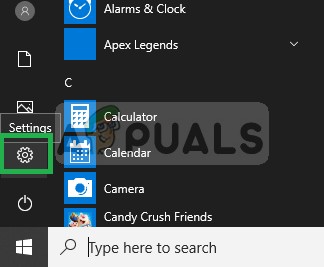
Atidaromi nustatymai
- Nustatymuose Rodyti kelią per Laikas ir kalba parametrus
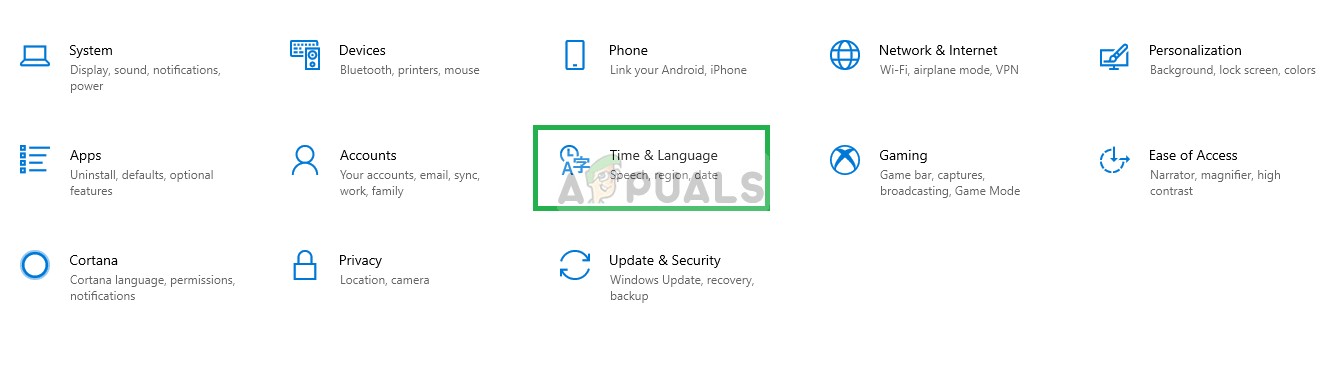
Kalbos ir laiko nustatymų atidarymas
- Tada prieš spustelėdami būtinai išjunkite mygtuką „Nustatyti automatiškai“ Keisti
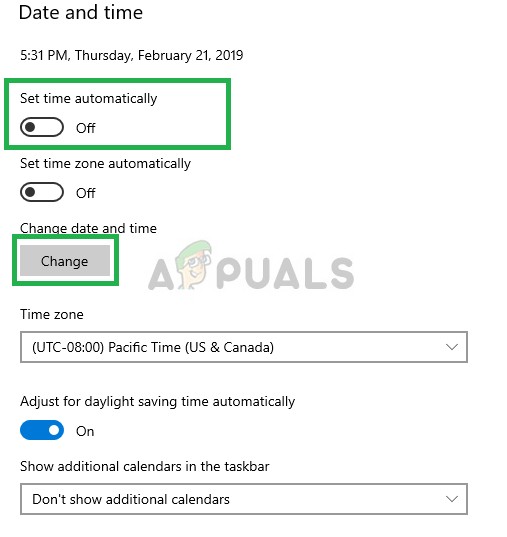
Automatinis mygtuko išjungimas ir spustelėjimas Keisti
- Dabar sureguliuokite laikas ir data pagal savo regioną ir spustelėkite pakeisti
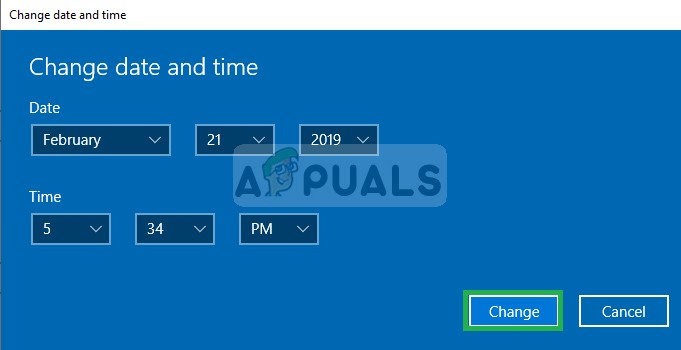
keičiant laiką
- Dabar, kai esame tikri, kad datos ir laiko nustatymai yra tinkamai sukonfigūruoti, paleiskite „Fortnite“ ir pabandykite žaisti žaidimą
Pastaba: Jei visi šie sprendimai jums neveikia, „Fortnite“ turi išleisti naują pleistrą, nes kaskart, kai „Epic Games“ kūrėjai išleidžia naują pleistrą, prieš 20 minučių rungtynių eilės išjungiamos ir žmonės negali prisijungti prie žaidimo serverių, nors jie gali būti žaidime . Norėdami patikrinti, ar kūrėjai išleidžia naują pleistrą, būtinai patikrinkite jų „Twitter“ puslapį čia nes jie visada iš anksto išleidžia tweetą.
3 minutes perskaityta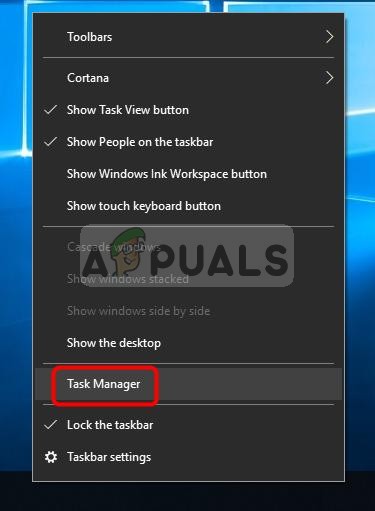
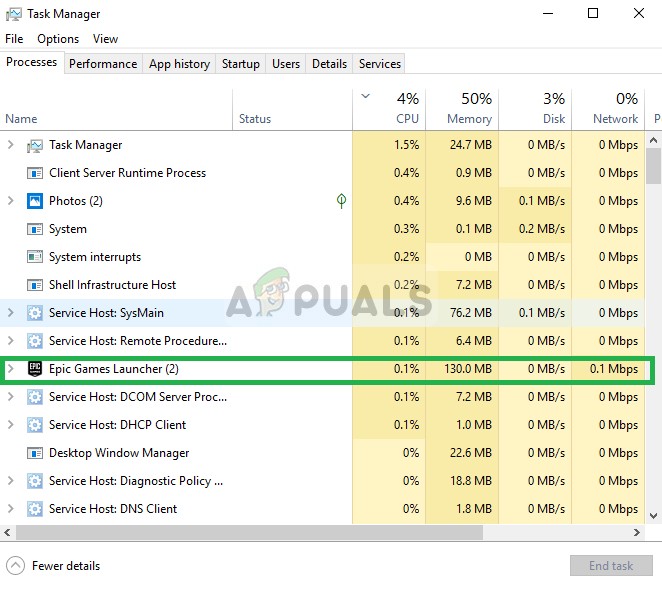
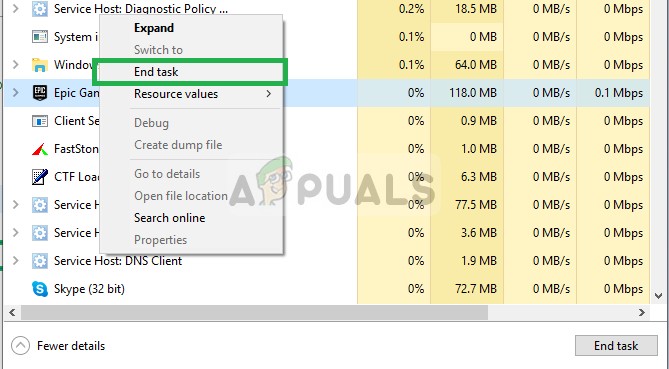
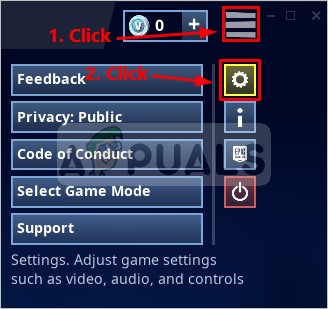
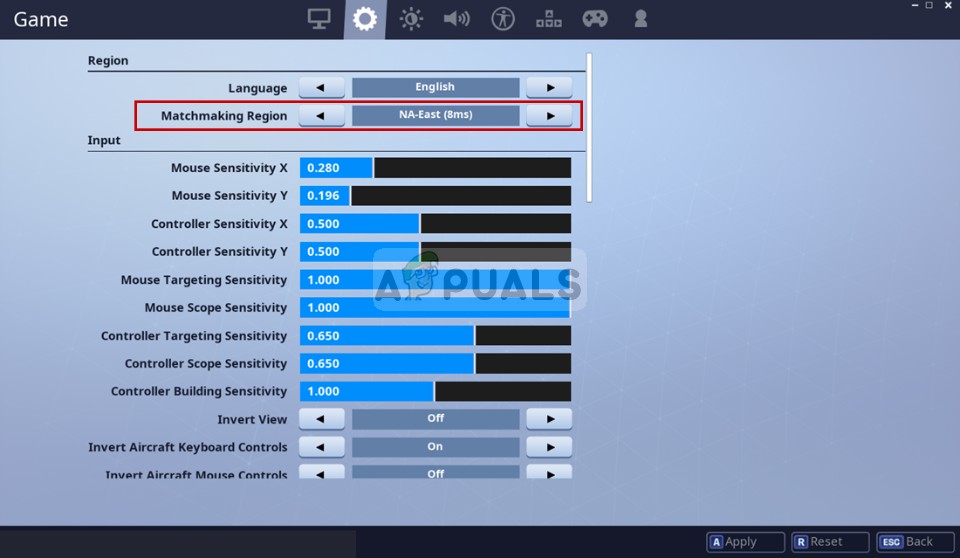

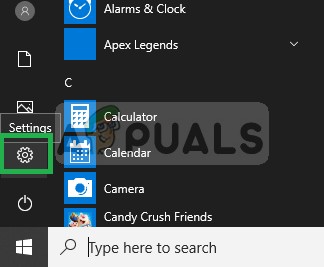
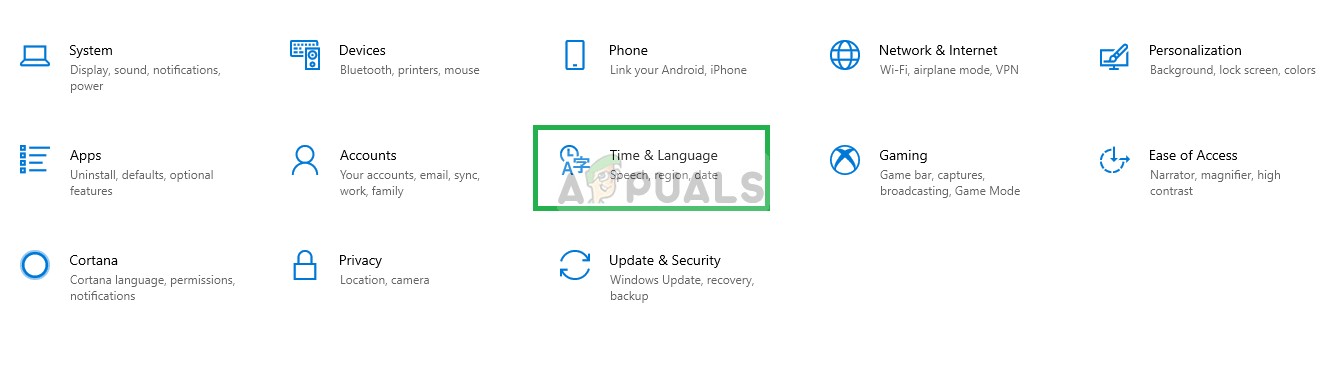
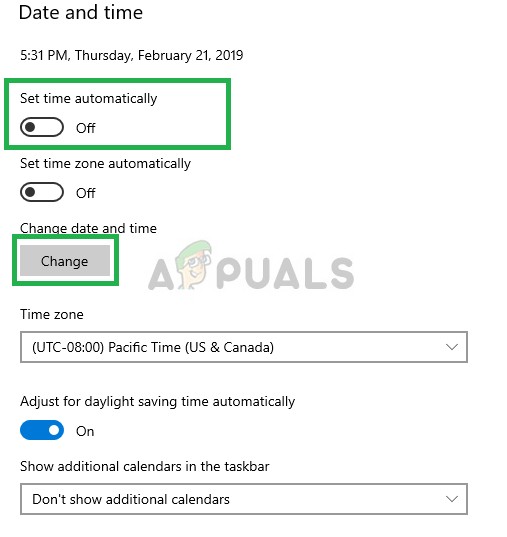
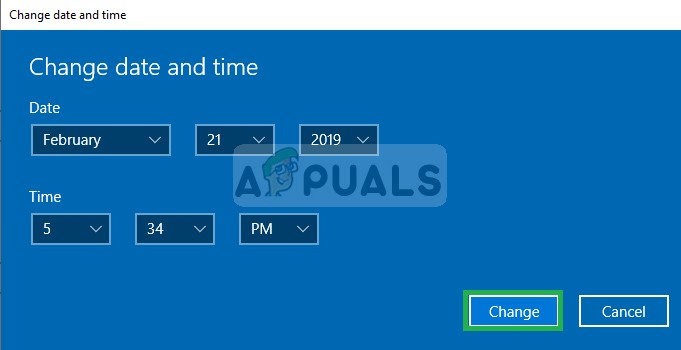




















![„OneDrive“ ryšio problemos „Windows 7“ ir „10“ [Pataisyti]](https://jf-balio.pt/img/how-tos/68/onedrive-connectivity-issues-windows-7.png)


